Die 5 besten Remotedesktop-Clients für Linux
Möchten Sie einen Computer steuern, auf den Sie keinen physischen Zugriff haben? Vielleicht unterstützen Sie einen nicht technisch versierten Freund mit seinem Computer über Sprachanrufe und möchten sein System besser kontrollieren.
Die Lösung für all diese Probleme ist ein Remote-Desktop-Client. Unter Linux finden Sie eine Vielzahl kostenloser und Open-Source-Remote-Desktop-Apps, mit denen Sie Verbindungen herstellen und effizient auf einen Remote-Computer zugreifen können. Aber welches funktioniert am besten und hat überlegene Funktionen im Vergleich zu den anderen? Lass es uns herausfinden.
1. TeamViewer
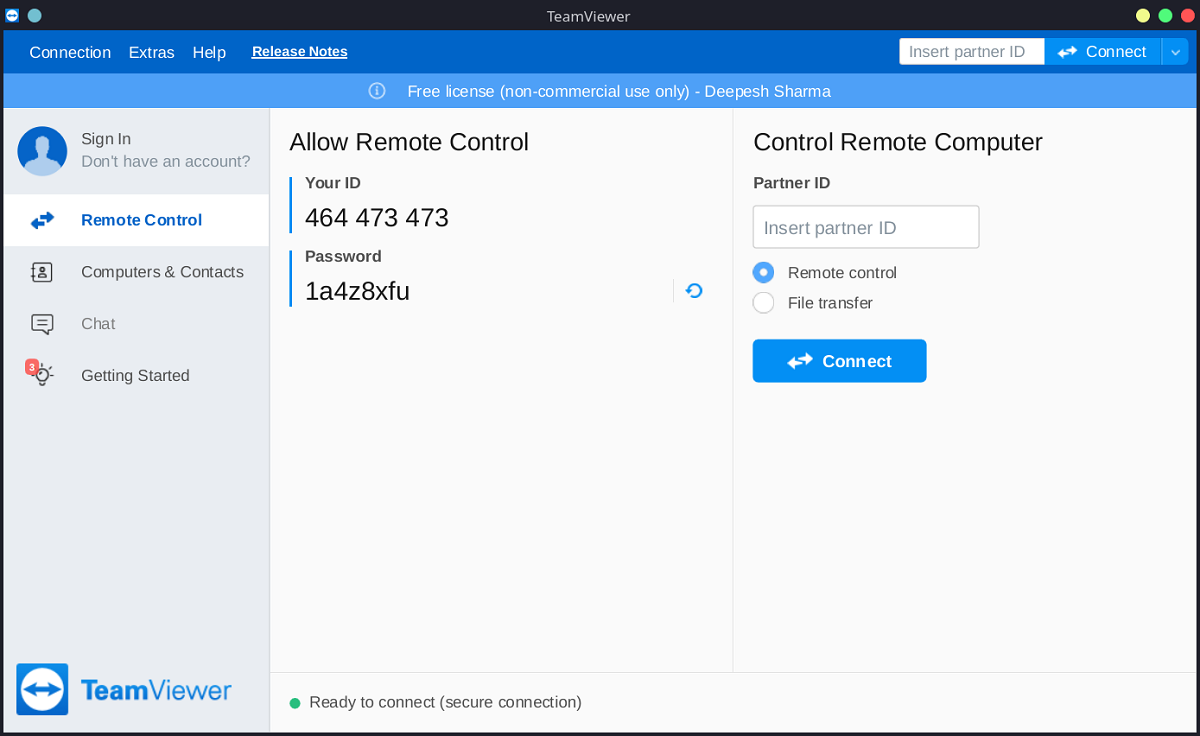
Nicht nur Linux, sondern TeamViewer ist auch die erste Wahl für einen Remote-Desktop-Client für Windows- und macOS-Benutzer. Auf den ersten Blick werden Sie feststellen, dass die Benutzeroberfläche der App leicht zu verstehen ist, mit verschiedenen Abschnitten, die die verfügbaren Optionen kategorisieren.
Mit zwei verschiedenen Lizenzen zur Auswahl (privat und geschäftlich) bietet TeamViewer seinen Benutzern eine Vielzahl von Funktionen, einschließlich Fernsteuerungszugriff, Dateiübertragung und Text-Chat-Unterstützung.
Um eine Verbindung zu einem Remote-Computer herzustellen, geben Sie einfach die Partner-ID des anderen Systems ein, wählen Sie den Verbindungstyp – Remote Control oder File Transfer – und klicken Sie auf Connect . TeamViewer sichert seine Verbindungen mit Passwörtern und fragt Sie auch nach einem, bevor die Verbindung hergestellt wird.
Wenn Sie möchten, dass jemand auf Ihr Gerät zugreift, teilen Sie ihm Ihre ID und Ihr Passwort mit, die im Abschnitt „ Fernsteuerung zulassen“ angezeigt werden, und bitten Sie ihn, eine Verbindungsanfrage zu senden.
TeamViewer ist für die meisten Linux-Distributionen verfügbar und Sie können es kostenlos auf Ihrem Computer installieren .
Wenn Sie Arch Linux ausführen, können Sie TeamViewer von der AUR mit yay abrufen.
yay -S teamviewer2. Erinnerung
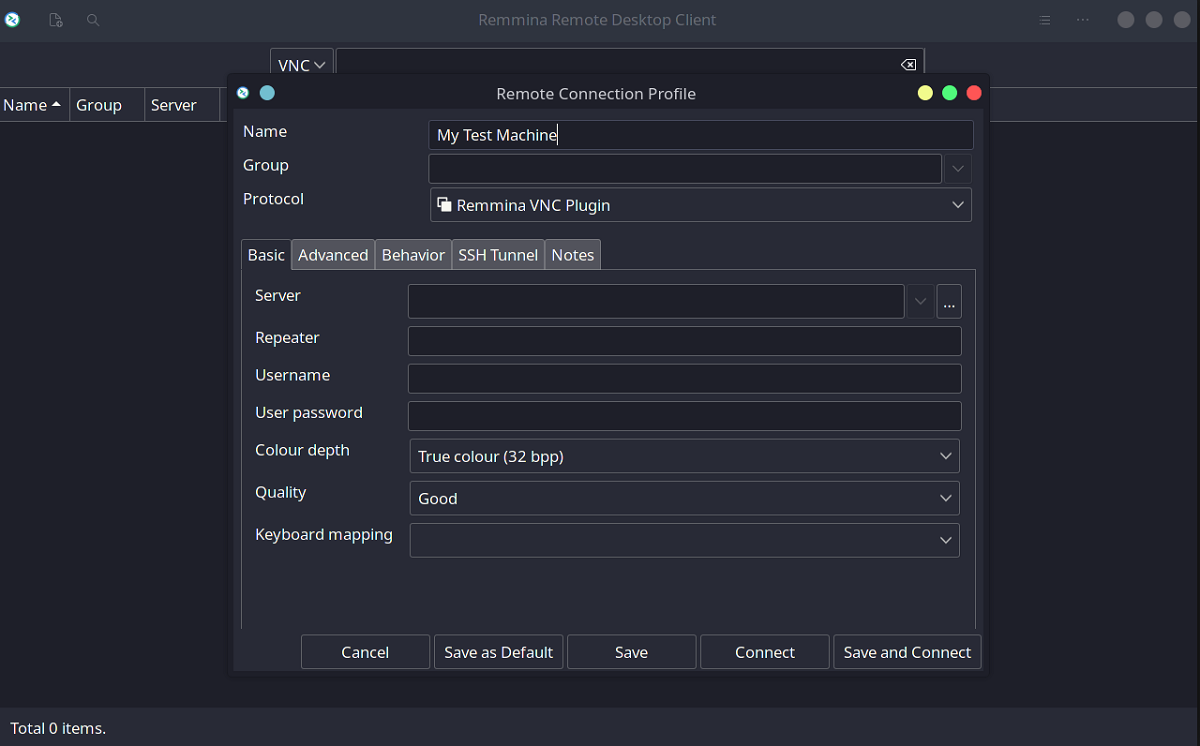
Remmina mag auf den ersten Blick mit seinem simplen Erscheinungsbild und der komplizierten Bedienung unattraktiv erscheinen, aber die zugrunde liegenden Funktionen, die es bietet, sind ein totaler Game-Changer. Mit Remmina können Sie sich über verschiedene Protokolle wie SSH, VNC, RDP, FTP und mehr mit anderen Remote-Systemen verbinden.
Ehrlich gesagt ist Remmina nicht so einfach wie TeamViewer, aber zur Verteidigung nichts für Benutzer, die eine ansprechende Benutzeroberfläche suchen. Das einzige was zählt – es macht seinen Job gut. Im Gegensatz zu anderen benutzerfreundlichen Remote-Desktop-Apps müssen Sie zuerst einen VNC-Server auf dem Remote-Computer einrichten, und erst dann können Sie mit Remmina auf das System zugreifen.
Um eine Verbindung hinzuzufügen, klicken Sie auf die Schaltfläche Hinzufügen in der oberen linken Ecke des Fensters. Wählen Sie dann Ihr bevorzugtes Fernsteuerungsprotokoll (in diesem Fall VNC) und geben Sie die restlichen Details wie Serveradresse, Benutzername, Passwort usw. ein. Sobald Sie auf Verbinden klicken, öffnet die App ein neues Fenster mit der Fernbedienung Desktop des Systems.
Remmina ist in den meisten Linux-Distributions-Repositorys verfügbar und kann mit dem standardmäßigen Paketmanager installiert werden. Wenn Ihr System Snap-Pakete unterstützt, können Sie Remmina mit dem folgenden Befehl installieren:
sudo snap install remminaBeachten Sie, dass die Basisinstallation von Remmina die Protokoll-Plugins nicht enthält. Daher müssen Sie sie anschließend manuell installieren. Für VNC-Unterstützung installieren Sie das libvncserver- Paket auf Arch-basierten Distributionen und das remmina-plugin-vnc- Paket auf Ubuntu- und Debian-basierten Distributionen.
3. NoMachine
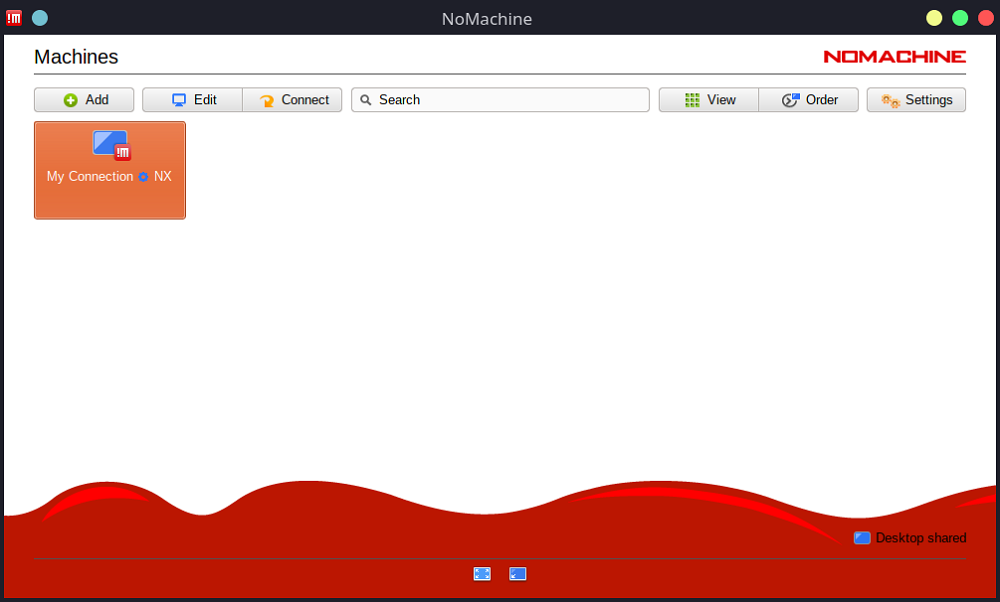
Wenn Sie TeamViewer bereits verwendet haben, werden Sie NoMachine wahrscheinlich besser finden als die anderen Apps auf dieser Liste. Vor allem, weil beide ein ähnliches Aussehen und Gefühl haben.
Im Gegensatz zu TeamViewer verwenden Sie jedoch nicht den Benutzernamen und das Passwort für die Verbindung. Stattdessen müssen Benutzer manuell eine Verbindung hinzufügen und NoMachine speichert die Verbindungsdetails automatisch zum späteren Nachschlagen.
Bei NoMachine haben Sie die Wahl zwischen drei verschiedenen Protokollen für Ihre Verbindungen, nämlich NX (direkte Verbindung über das Internet), SSH (sichere Shell-Verbindung) und HTTPS (sichere Verbindung über einen Webbrowser).
Um eine Verbindung hinzuzufügen, klicken Sie auf die Schaltfläche Hinzufügen und geben Sie die Serveradresse neben dem Host- Label ein. Geben Sie dann Ihrer Verbindung einen Namen und die Portdetails an. Wählen Sie als Nächstes das Protokoll aus dem Dropdown-Menü aus und klicken Sie auf Verbinden .
Um NoMachine zu installieren, müssen Sie das neueste Paketarchiv von der Website herunterladen und manuell auf Ihrem Computer installieren.
Herunterladen : NoMachine
Hinweis : Wenn Sie Arch Linux verwenden, können Sie NoMachine einfach mit einem AUR-Helfer wie yay herunterladen.
4. TigerVNC
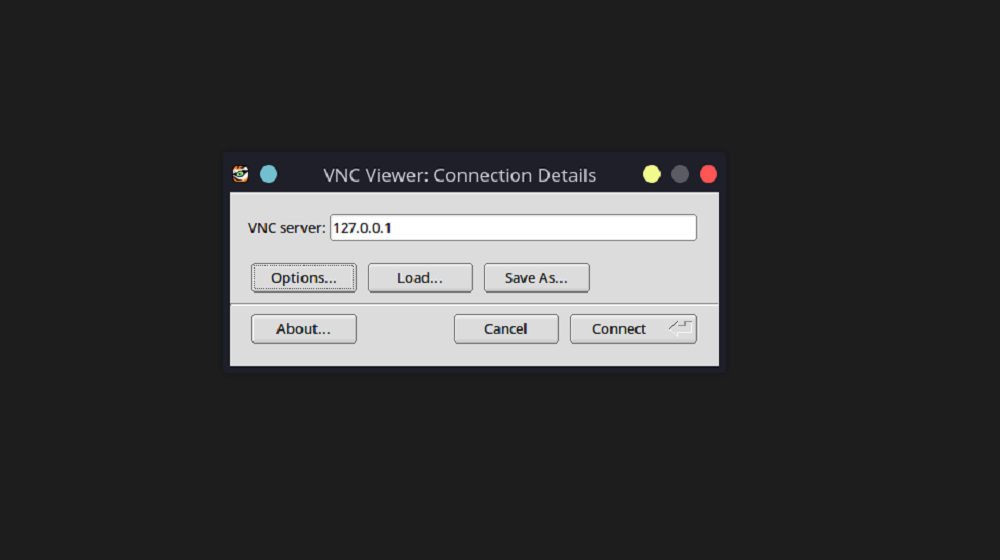
Stellen Sie sich eine Variante von Remmina vor, die nur VNC-Verbindungen unterstützt und sonst nichts. Ein minimaler und einfach zu bedienender VNC-Viewer, der einfach die Arbeit erledigt. Das ist TigerVNC für Sie.
Beim Starten der App können Sie schnell feststellen, dass es nicht viel zu sehen oder zu tun gibt. Sie erhalten ein Textfeld für die VNC-Serveradresse und einige klassische Schaltflächen zum Herstellen von Verbindungen und Einstellungen.
TigerVNC bietet Ihnen die Möglichkeit, die Einstellungen zu konfigurieren, auf die Sie durch Klicken auf Optionen zugreifen können. Wenn Sie dieselben Einstellungen erneut verwenden möchten, können Sie die Konfiguration als Datei speichern. Anschließend können Sie die Datei laden , wenn Sie die gespeicherte Konfiguration und TigerVNC automatisch Änderungen an den Einstellungen verwenden möchten.
So installieren Sie TigerVNC auf Ubuntu- und Debian-basierten Systemen:
sudo apt install tigervncAuf Arch-basierten Distributionen:
sudo pacman -S tigervncInstallieren Sie TigerVNC auf Fedora und CentOS mit:
sudo dnf install tigervnc5. RealVNC VNC-Viewer
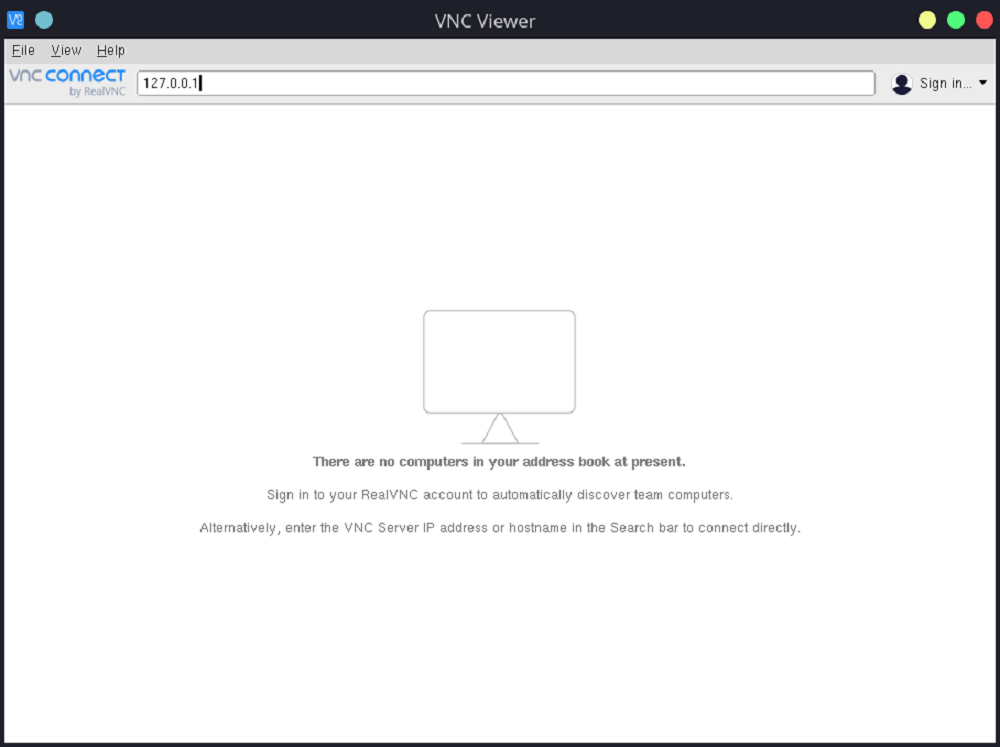
Nicht zuletzt bietet der VNC Viewer von RealVNC alles, was Sie für einen Remote-Desktop-Client benötigen. Seine einfache, aber auffällige Benutzeroberfläche in Kombination mit dem breiten Funktionskatalog bietet ein atemberaubendes (nicht buchstäblich) Benutzererlebnis.
Obwohl es sich bei der von RealVNC angebotenen VNC Connect-Softwaresuite um eine kostenpflichtige Software handelt, können Sie die kostenlose Version von VNC Viewer dennoch von der offiziellen Website herunterladen. Es stehen zwei Pläne zur Auswahl: Professional und Enterprise. Beide Abonnements bieten ähnliche Funktionen und werden "pro Gerät" ausgeführt, was bedeutet, dass Sie den Plan erneut kaufen müssen, um ein neues Gerät hinzuzufügen.
Die Installation der Anwendung ist einfach. Alles, was Sie tun müssen, ist das VNC Viewer-Paket über den unten stehenden Link herunterzuladen und der Datei ausführbare Berechtigungen zu erteilen. Doppelklicken Sie dann einfach auf die Datei, um VNC Viewer zu starten.
Beim Starten der App sehen Sie ein minimales Layout mit einem dedizierten Feld zur Eingabe der Hostadresse. Um eine Verbindung zu einem Remote-System herzustellen, geben Sie die Adresse ein und drücken Sie die Eingabetaste , um die Verbindung herzustellen.
Herunterladen : RealVNC VNC-Viewer
Remote Computing unter Linux einfacher gemacht
Mit Remote-Desktop-Clients können Sie sich problemlos mit einem System am anderen Ende der Welt verbinden. Mit dem Aufkommen des Internets und der Softwareentwicklung ist Remote Computing um ein Vielfaches gewachsen und hat ein Zeitalter erreicht, in dem das Arbeiten aus der Ferne zur Norm geworden ist.
Verwenden Sie Linux nicht als Ihren täglichen Treiber? Kein Problem. Für andere Betriebssysteme wie Windows und macOS sind mehrere Remote-Desktop-Clients verfügbar.
